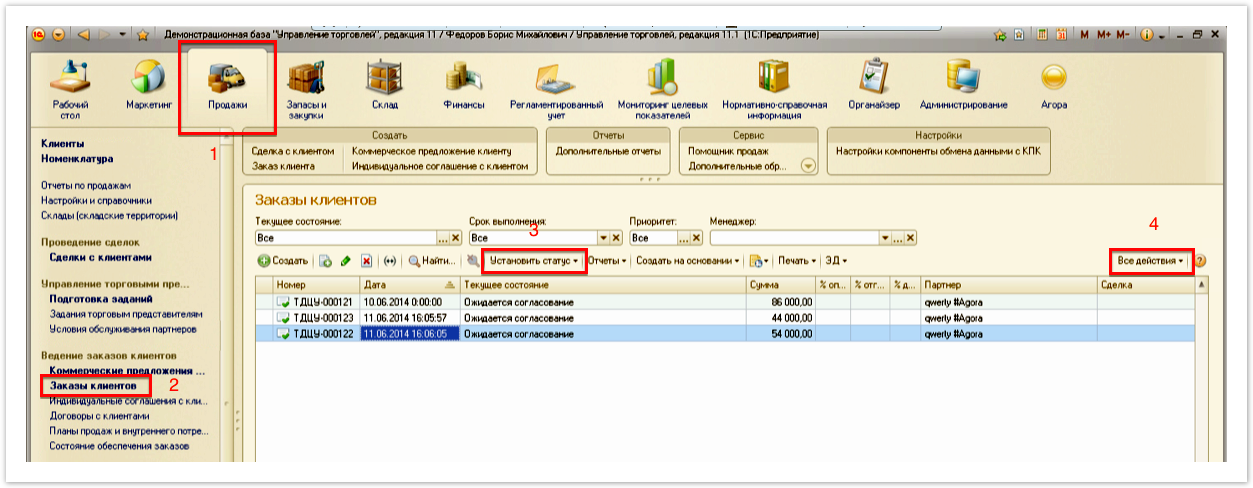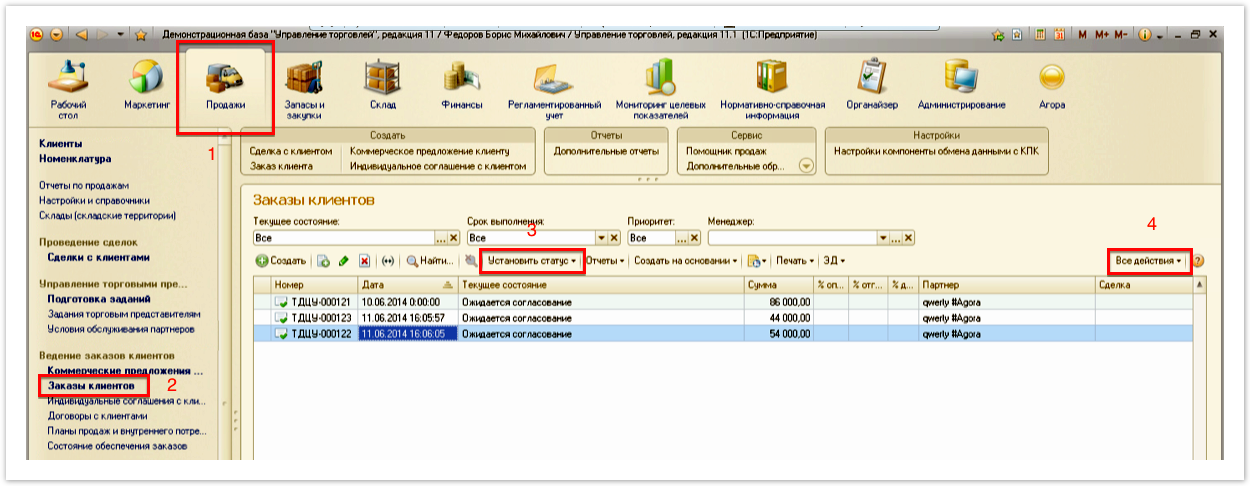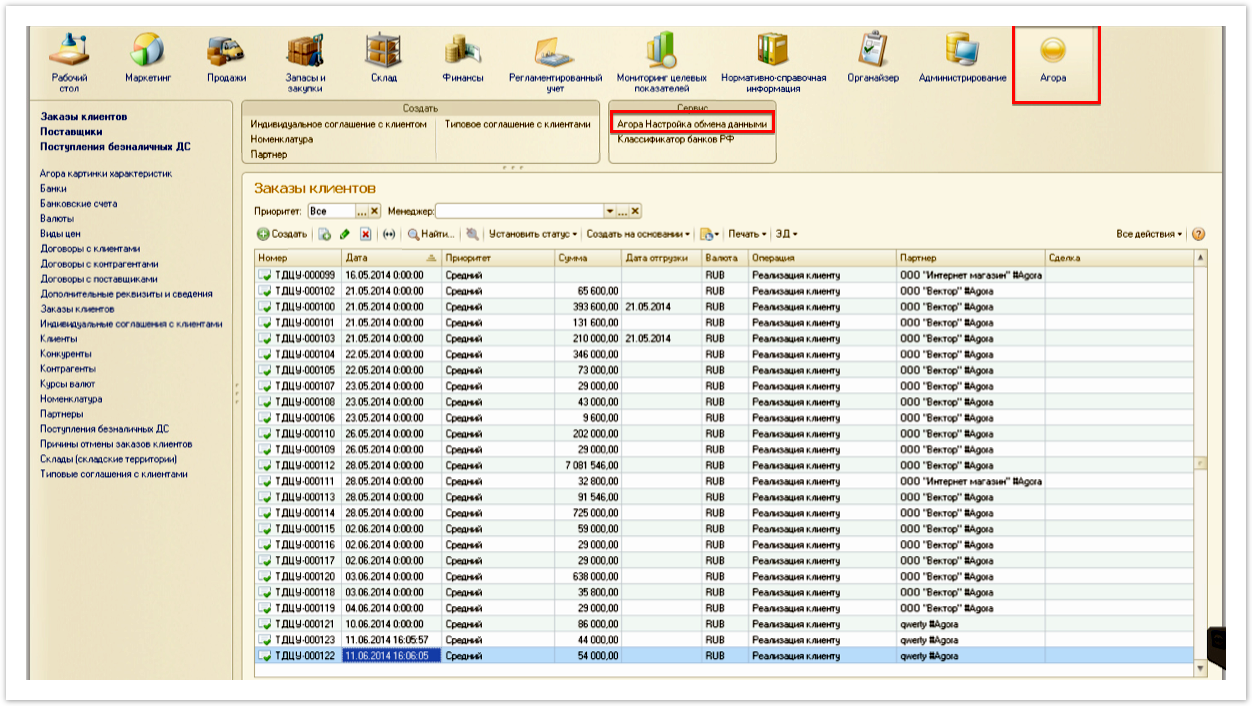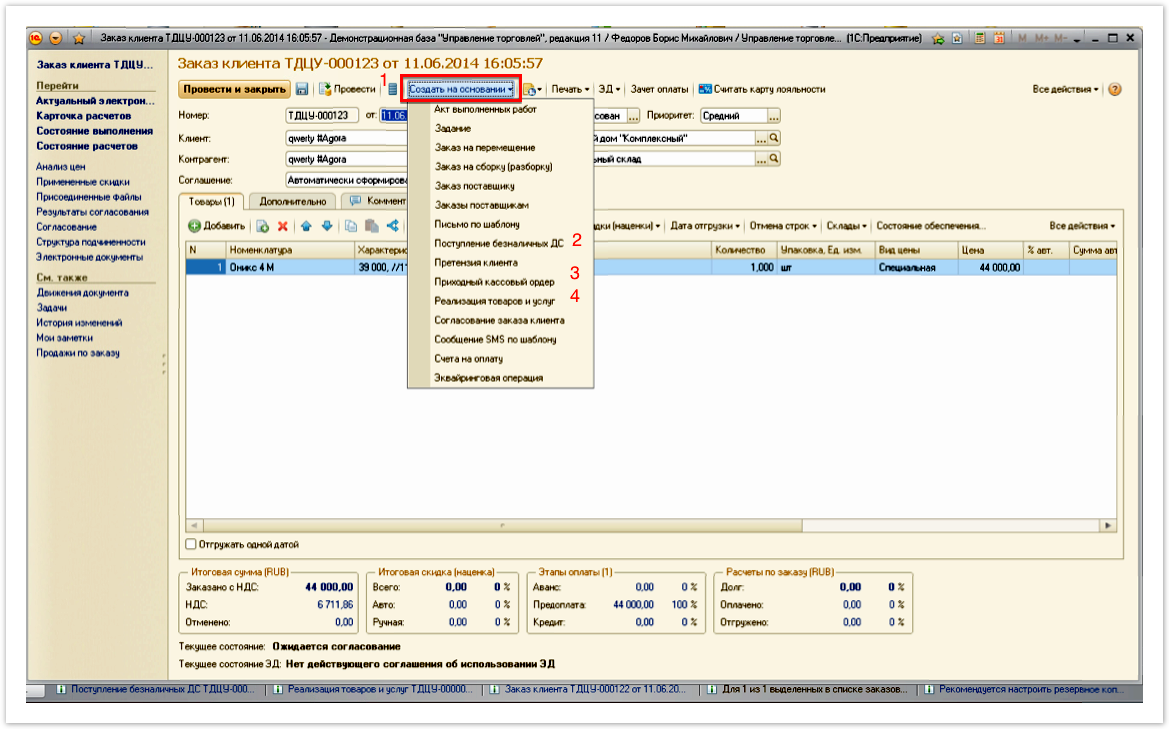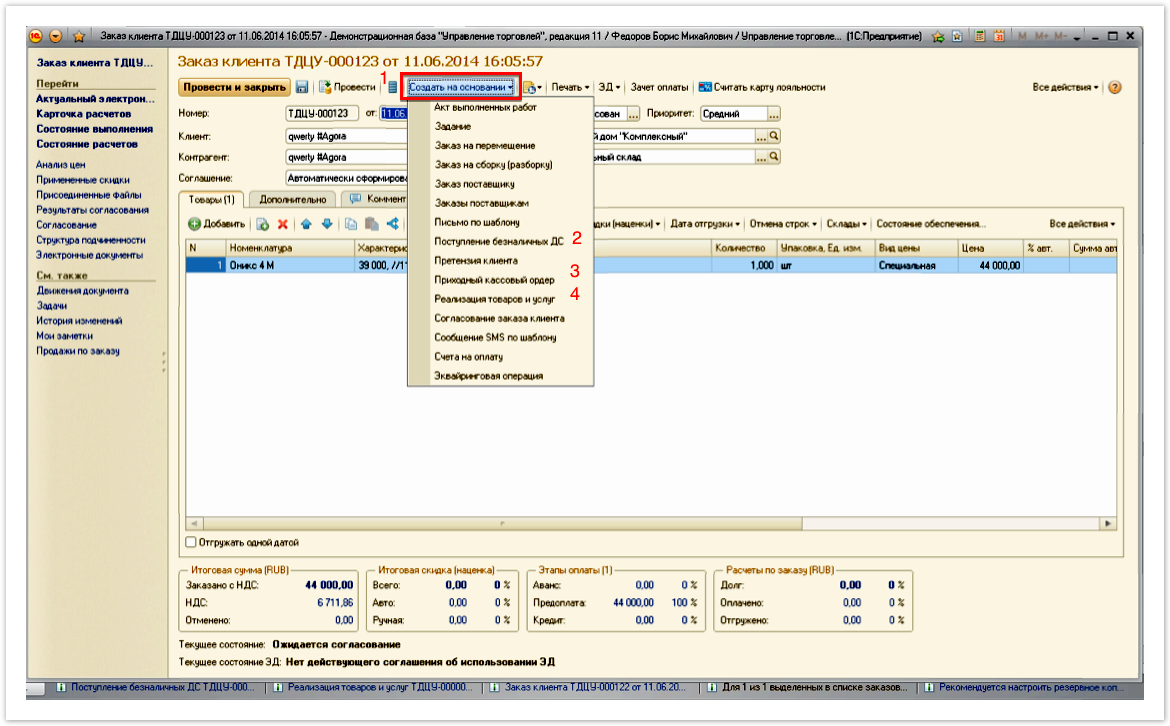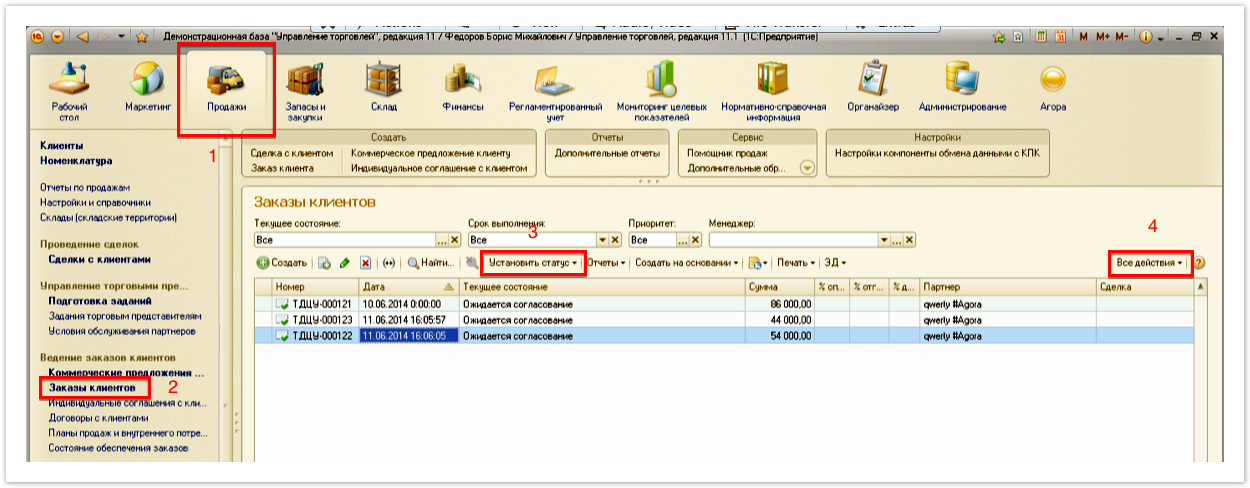Работа с заказами
После оформления покупателем заказа на сайте, он появится в вашей системе 1С.
Для просмотра заказов в панели разделов перейдите в раздел Продажи и выберите категорию Заказы клиентов. На панели действий доступны различные виды фильтрации заказов (например, по статусу или дате).
Последовательность действий при работе с заказом
Оформление заказа клиентом на сайте | → | Согласование заказа в 1С | → | Оплата заказа | → | Отгрузка товара | → | Закрытие заказа |
|---|
Обо всех изменениях в заказе (смена статуса, позиций и т.д.) клиент будет получать уведомления в своем личном кабинете и по электронной почте.
Оформление заказа клиентом
Процедура оформления заказа покупателем описана на этой странице.
Согласование заказа в 1С
По умолчанию сразу после оформления заказа его статус в системе 1С отображается как Ожидается согласование. Для смены статуса на странице заказов, выделите необходимый заказ и нажмите Установить статус, в выпадающем списке выберите Согласован.
Чтобы изменить статус нового заказа по умолчанию в панели разделов перейдите в Агора и в блоке Сервис выберите Агора Настройка обмена данными. В открывшемся окне измените значение в поле Статус заявки по умолчанию и нажмите Закрыть.
Оплата заказа
Чтобы заказ был отмечен как оплаченный, необходимо создать приходный кассовый ордер или документ о поступлении безналичных денежных средств. Для этого откройте окно заказа, нажмите Создать на основании и выберите необходимый пункт. В открывшемся окне заполните реквизиты и нажмите Провести и закрыть.
Отгрузка заказа
Для смены статуса на Отгружен на странице документа нажмите Создать на основании и выберите Реализация товаров и услуг. В открывшемся окне заполните необходимые данные и нажмите Провести и закрыть.
Закрытие заказа
После того как все необходимые работы по заказу будет завершены, измените его статус на Закрыт.
Удаление заказа
Чтобы удалить заказ, выделите нужный заказ в списке, нажмите Все действия и в выпадающем списке выберите Пометить на удаление.